麦克风设置
- 格式:doc
- 大小:1.01 MB
- 文档页数:22

无线麦克风使用方法无线麦克风是一种便携式的装置,它可以将声音从麦克风传输到接收器,而无需使用任何电缆连接。
它是现代音频设备中常见的一种,用于现场表演、讲演和录音等场合。
在本篇文章中,我们将详细介绍无线麦克风的使用方法。
首先,让我们了解一下无线麦克风的组成部分。
一个典型的无线麦克风系统包括麦克风本身、无线发射器和无线接收器。
麦克风用于接收声音,发射器将声音信号转换为无线信号并发送出去,接收器用于接收和解码无线信号,并将其转换为音频信号。
1.设置麦克风和发射器:-首先,将发射器插入麦克风的输出插孔中,并确保连接良好。
一般来说,发射器和麦克风是通过一个插头连接的,因此请确保插头的类型与麦克风的插孔相匹配。
-如果您的无线麦克风系统有可调节的麦克风架,您可以将麦克风插入架子上,并根据需要进行调节,以获得最佳的声音质量和定位。
-在将发射器固定到麦克风上后,您需要为发射器安装电池。
请参考您的设备说明书,了解所需的电池类型和安装位置。
确保电池已正确定位并牢固安装。
2.设置接收器:-将接收器连接到音频放大器、扬声器或录音设备等设备上。
接收器通常有一个音频输出插孔,您可以使用合适的音频线材(如XLR或1/4英寸TRS插孔)将其连接到设备上。
-确保麦克风的信号已正确接入到接收器上。
一般来说,接收器有一个或多个天线,您需要将其安装在接收器上,并将其调整到垂直位置以获得最佳的无线接收效果。
-连接好接收器后,将其插入电源插座,并打开电源开关。
一些无线麦克风系统还提供了频道选择功能,您可以通过选择适当的频道来避免干扰。
请参考设备说明书,了解如何进行频道选择。
3.测试和调整音频:-在开始使用麦克风之前,您应该先测试一下是否工作正常。
打开放大器或扬声器,并将音量控制在合适的水平。
确保接收器和发射器都已打开,然后说话或唱歌测试麦克风的音质。
-如果发现声音有问题,您可以尝试调整接收器上的音频设置。
一些无线麦克风系统提供了音量、增益、EQ(等化器)等控制选项,您可以根据需要进行调整,以获得最佳的音质和音量平衡。

手机麦克风没声音怎么设置
1、通话时,先按压手机侧边的音量+键,增加音量,录音时靠近手机试试。
2、如果下载的第三方程序麦克风没有声音,一般是由于权限没有打开,在桌面安全中心手机管家--权限管理--应用程序管理--按权限管理--录音或通话录音--打开对应程序开关,允许访问试试。
3、如果录音没有声音、通话对方听不见你的声音,可以通话开免提对比试试,免提是副麦作用,通话或录音都没有声音,可能是硬件故障,建议送去当地的OPPO客户服务中心检测处理。
4、如果插着耳机,把耳机插紧一些,或者换个耳机,可能是耳机的问题。
第 1 页共1 页。

笔记本麦克风设置的方法步骤是什么本文分为处理不同问题的数个部分。
在执行本文介绍的解决方法前,请测试您的设备。
完成设备测试后,请根据您的问题选择相应的文档部分,然后按照说明执行操作。
软件、设置或驱动程序的改变可能导致麦克风停止工作。
如果您的麦克风近期才停止工作,可能需要使用微软的“系统还原”特性来解决该问题。
那么下面就由店铺给大家讲讲笔记本麦克风怎么设置,具体步骤是什么。
测试设备要想排除麦克风的录音问题,请执行下列操作步骤(采用的步骤取决于使用外置还是内置麦克风)。
测试内置麦克风内置麦克风位于笔记本电脑 LCD 显示屏的顶部,或者靠近 LCD 底部的铰链。
可使用下列最好的方法更为轻松地捕获声音:调整笔记本电脑的显示屏,将麦克风置于最佳的收音方向。
直接对着麦克风讲话。
不要在远离麦克风的地方讲话。
使用内置麦克风时,请选择没有背景噪音的环境。
测试外置麦克风确定麦克风端口和麦克风运行正常。
在已知工作正常的小型磁带录音机上、具有可用麦克风接口的其他电脑或设备上测试该麦克风。
如果麦克风能够顺利录制声音,请测试电脑的录音功能。
如果麦克风在其他电脑或磁带录音机上无法正常工作,请试用其他麦克风。
测试电脑的录音功能执行下列操作步骤,确定电脑的录音程序工作正常。
1.点击“开始” > “所有程序” > “附件” > “录音机” 。
2.点击“录制” 并对着麦克风讲话。
将文件保存到容易访问的位置,如桌面上。
3.要播放已录制的声音,可使用 Windows Media Player 打开该文件。
4.如果不能播放录制的声音,请转至本文的下一部分。
录音过程中没有声音或信号使用麦克风录音后,如果未记录声音或信号,请执行下列操作步骤来解决该问题。
检查连接确定麦克风(如果是外置的)已插入电脑前面或侧面的正确接口中。
如果麦克风连接了正确的接口,但仍然没有声音,请尝试将连接器向外拨出大约 1 毫米,使连接器不是十分紧密地插入接口。
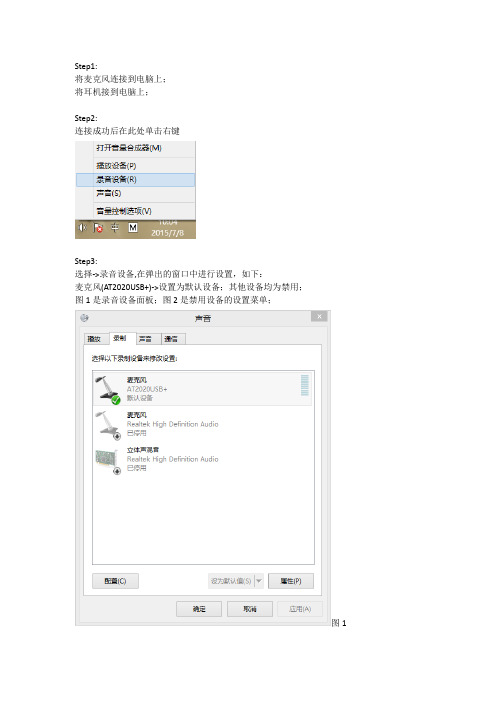
Step1:
将麦克风连接到电脑上;
将耳机接到电脑上;
Step2:
连接成功后在此处单击右键
Step3:
选择->录音设备,在弹出的窗口中进行设置,如下:
麦克风(AT2020USB+)->设置为默认设备;其他设备均为禁用;
图1是录音设备面板;图2是禁用设备的设置菜单;
图1
图2
Step4:下面开始设置麦克风,图2的菜单选择“属性”,选择级别标签,将其值设置为+0左右的值;在数字的位置单击右键弹出菜单,选择分贝显示模式;
Step5:
单击播放标签:设置状态如下; Step6:确定后关闭面板;
Step7:麦克风摆放位置方向及距离,如下:
麦克风话筒朝向七点中方向,当讲话时需与麦克风保持20公分左右的位置(有效距离)
Step8:麦克风滚轮式调节钮,(耳机直接插到麦克风上)
当滚动到MIC模式时,是实时监听效果;
当滚动到COM模式时,是可以听到已录制完成的声音;。

电脑麦克风音量大小怎么设置
电脑麦克风音量大小设置方法如下
点击电脑桌面左下角的开水按钮,在菜单中选择控制面板
进入控制面板页面,右上角查看方式选择类别,在页面下方找到硬件和声音,打开进入硬件和声音页面,在页面中找到声音,打开
进入声音的设置页面,点击上方的录制进行切换
在录制页面窗口中,点击选中外接麦克风,然后点击右下角的属性
提示:这个时候必须插入麦克风,如果是笔记本内置麦克风则不用
进入外接麦克风设置页面,点击上方的级别进行切换
这时,最上方就有一个麦克风音量的调节滑动杆,进行手动调节到合适的音量,然后点击下方的确定按钮即可。

Win10正式版如何配置麦克风Windows 10系统成为了智能手机、PC、平板、Xbox One、物联网和其他各种办公设备的心脏,使设备之间提供无缝的操作体验。
很多朋友都反映不会配置麦克风,那么Win10正式版如何配置麦克风?其实方法很简单的,下面小编就为大家介绍Win10麦克风配置方法,来看看吧!方法/步骤1、进入设置首先,还是老办法,按下屏幕的左下角Windows徽标,打开开始菜单,然后在弹出来的开始菜单中选择“设置”。
2、时间和语言在弹出来的Windows设置中,点击左下方的“时间和语言”按钮,进入到“时间和语言”设置界面中。
注意在这个设置面板中不要好奇心太强乱点其他的东西。
3、选择语音在弹出来的窗口中,点击左侧的“语音”,进入到“语音”选项卡中。
4、即将开始勾选“语音语言”下方的“识别此语言的非母语口音”多选框中打勾,以防计算机听不懂“南方音”。
5、开始使用鼠标滚轮,将鼠标滚轮往下滚动,来移动这个页面,知道出现了“麦克风”字样。
点击“麦克风”下方的“开始按钮”,进入到“配置麦克风”向导中。
6、进入向导Windows10系统会在桌面上启动这一个向导对话框,点击“下一步”按钮进入到设置中。
要开始设置前,请先保证周围比较安静,并且计算机的“输入设置”已经调到了“麦克风”一项上。
7、朗读文字计算机会叫你朗读一行文字,请慢速、清晰的读出这一行文字。
在朗读这一行文字时,请勿将嘴离麦克风太近,以防喷麦。
朗读结束后,请点击“下一步”按键。
在这个向导的下一页中点击“完成”来保存配置结果。
补充:win10常用功能技巧一、Win10技巧1.窗口1/4分屏从Win7时代开始,微软便引入了屏幕热区概念,即当你需要将一个窗口快速缩放至屏幕1/2尺寸时,只需将它直接拖拽到屏幕两边即可。
在Win10中你会发现这项功能大大加强,除了左、右、上这三个热区外,我们还能拖拽至左上、左下、右上、右下四个边角,来实现更加强大的1/4分屏。
Windows 10麦克风设置方法Windows 10操作系统为用户提供了方便的麦克风配置功能,能够确保使用麦克风时音频输入的质量和准确性。
本文将介绍一些使用Windows 10的麦克风设置方法,帮助用户优化其设备的声音输入。
要设置Windows 10的麦克风,首先需要打开系统的“设置”菜单。
点击任务栏上的“开始”按钮,然后点击菜单中的“设置”图标。
在“设置”菜单中,找到并点击“系统”选项。
在“系统”选项中,点击左侧菜单中的“声音”选项。
在“声音”设置页面中,向下滚动找到“输入”部分,这里是音频输入设置的地方。
在“输入”部分,可以看到麦克风的名称,并能够检测到当前麦克风设备的音量水平。
用户可以点击“设备属性”链接来进一步自定义麦克风的设置。
点击“设备属性”链接后,将打开麦克风属性页面。
在这里,用户可以设置不同麦克风功能的选项,例如音频增益、静音开关和环境噪音抑制等。
用户可以根据需要自行调整这些选项,以达到最佳的麦克风体验。
除了麦克风属性页面,Windows 10还提供了高级麦克风设置的选项。
用户可以点击“附加设备设置”链接来访问这些选项。
在“附加设备设置”页面中,用户可以设置一些高级功能,例如立体声混音和传播回声抑制。
这些设置可以根据用户的需要进行自定义。
在进行麦克风设置时,用户还可以通过音频测试来确认声音输入的质量。
在“声音”设置页面的“输入”部分,可以看到一个名为“测试麦克风”的选项。
点击“测试麦克风”按钮后,系统将通过麦克风输入进行测试并播放返回的音频。
用户可以通过此测试来确保麦克风设备正常工作,并且音频输入的质量良好。
除了上述的系统设置方法,用户还可以使用第三方音频软件来进行麦克风设置。
这些软件通常提供更多的选项和功能,能够更好地满足用户的需求。
常见的第三方音频软件包括Adobe Audition和Audacity 等。
总结一下,对于Windows 10用户来说,麦克风的设置非常简单。
通过系统设置菜单中的“声音”选项,用户可以轻松地调整麦克风的音频输入设置。
解决麦克风无法正常工作的问题麦克风是我们日常生活中经常使用的一种设备,它在语音通话、语音识别、录音等方面都起着重要作用。
然而,有时我们可能会遇到麦克风无法正常工作的问题,这给我们的生活和工作带来了一定的困扰。
本文将为大家介绍一些解决麦克风无法正常工作的问题的方法。
一、检查物理连接首先,我们需要检查麦克风与电脑或其他设备之间的物理连接是否正常。
确保麦克风插头与设备的麦克风插孔完全插紧,并且没有松动。
如果使用的是无线麦克风,需要检查麦克风与接收器之间的连接是否稳定。
此外,还要确保麦克风的线缆没有损坏或断裂。
二、调整麦克风设置如果物理连接没有问题,我们可以尝试调整麦克风的设置来解决问题。
首先,打开设备的音频设置界面,查看麦克风是否被正确地识别。
如果没有被识别,可以尝试重新插拔麦克风,或者重启设备后再次检查。
如果麦克风被正确地识别,但仍然无法正常工作,可以尝试调整麦克风的音量和增益设置。
有时候,麦克风的音量过低或增益设置不正确会导致无法正常工作。
三、检查设备驱动程序设备驱动程序是麦克风正常工作的关键。
如果麦克风无法正常工作,我们可以检查设备的驱动程序是否已经安装或更新到最新版本。
可以通过打开设备管理器来检查设备的驱动程序情况。
如果发现麦克风的驱动程序有问题,可以尝试重新安装或更新驱动程序,以解决问题。
四、排除软件冲突有时候,某些软件可能会与麦克风的正常工作产生冲突。
我们可以尝试关闭或卸载一些可能与麦克风相关的软件,然后重新测试麦克风是否能够正常工作。
如果麦克风在关闭这些软件后可以正常工作,那么就可以确定是软件冲突导致的问题。
五、使用其他设备或麦克风如果以上方法都无法解决麦克风无法正常工作的问题,我们可以尝试使用其他设备或麦克风来进行测试。
有时候,麦克风本身可能存在硬件问题,需要更换或修理。
通过使用其他设备或麦克风进行测试,可以确定是设备本身的问题还是其他原因导致的。
综上所述,解决麦克风无法正常工作的问题需要从物理连接、设置调整、驱动程序、软件冲突等多个方面进行排查和解决。
如何设置电脑麦克风的解决方法
麦克风连接电脑后还需要经过设置,才可正常使用,那么该如何设置电脑麦克风呢?下面是小编收集的关于设置电脑麦克风的解决方法,希望对你有所帮助。
如何设置电脑麦克风的解决方法
01将麦克风插入主机上的Mic孔中,使其和电脑正确连接。
02点击开始菜单→控制面板。
03在弹出的窗口中,选择硬件和声音。
04选择声音中的管理音频设备。
05在录制中调节、设置音频设备。
设置完成后,麦克风就可以使用了!
如何设置电脑麦克风的解决方法相关文章:
1.电脑麦克风没有声音的解决方法
2.怎么调整电脑麦克风声音大小
3.电脑如何关闭内置麦克风
4.台式电脑麦克风没声音怎么解决。
声卡伴奏/卡拉OK的本质:无论什么声卡,无论什么操作系统,也无论什么语音软件、语音聊天室,在讲话、卡拉OK方面的声卡设置,其原理、本质、方法都是一样的。
那就是:只有在音量控制的“播放”里面使用了麦克风,同时在“录音”里面使用了立体声混音或者波形混音(创新声卡为“您听到的声音”),才能伴音,才能卡拉O K,才能使自己播放的音乐与自己讲话的声音,让对方同时都能听到。
0荞麦前言荞麦先后使用的是AC97声卡和创新Audigy4声卡,没使用Realtek HD声卡,但经常遇到使用该声卡的朋友咨询,也在同事的电脑上尝试过该声卡的设置。
为此,也就检索百度了解别的朋友关于该声卡的设置介绍。
看过不同朋友的介绍之后,也就差不多明白了该声卡应该如何设置。
后来,也多次远程帮助一些朋友设置过该声卡。
HD声卡那些不同颜色的插孔,是为该声卡接入多个音箱等音频设备而设置的,可享受多声道环绕立体声音效。
但对于绝大多数用户来说,其实仅仅只使用接入麦克风、音箱的那两个插孔而已。
最多,使用三个插孔:耳麦的麦克风、耳机,另外再接入一对有源音箱,以便放下耳麦的时候,还可以通过音箱来听电脑播放的声音,或者语音聊天室等地方的声音。
实际上,绝大多数集成声卡,后面板上只有三个插孔,除了常用的麦克风、音箱插孔之外,另一个则是几乎没人会去使用的线性输入插孔。
1HD声卡“播放”属性的特点在HD声卡音量控制的“播放”里面,有的用户有“麦克风音量”这一项,这就是以前常用声卡的“麦克风”,相关设置方法与以前一样,没什么特别的;但有的用户根本就没有任何“麦克风”或者“Mic”之类的字眼,这种情况下如何设置,就是本文所要强调与详细介绍的问题与内容。
1.1 存在两个难点第一、音量控制的“播放”里面,找不到常规声卡那样一目了然的“麦克风”,结果造成不能同时讲话与播放音乐。
“录音”部分,与以前常规声卡没有本质区别,麦克风、立体声混音都有。
在“播放”里面的麦克风问题没解决的情况下,要么只能播放音乐,不能同时讲话;要么只能讲话,不能同时播放音乐。
第二、与以前不同的音量调整问题,即使音量控制部分调整到最大了,但实际音量依然比较小。
1.2 掌握四个要点第一、明白HD声卡音量控制的“播放”与“录音”属性选择,分别在音量控制属性的“混音器”里面选择“Realtek HD audio output”与“Realtek HD audio Input”,这是与以前一般声卡完全不同的地方;原来的常规声卡,“混音器”里面只有一个设备,而HD声卡则分输出、输入两个设备。
第二、明白音量控制中,播放属性(混音器:Realtek HD audio output)里面,Rear Pink In(后面板粉红色插孔)就是以前常规声卡的“麦克风”,选择调整这里,就是调整麦克风。
第三、明白不同于以前声卡的音频管理问题,需要结合“Realtek高清晰音频配置”来进行有关设置,比如输入/输出设备的“音频I/O”、“麦克风”的回声、噪音处理等。
第四、明白播放和讲话的声音都比较小的本质原因:这主要是因为“录音”里面的“立体声混音”和“麦克风”灰色不可调整,导致不能选择“立体声混音来“内放”播放歌曲音乐,对方听到的只是“外放”的效果差的小音量音乐。
有这种情况的朋友,就需要安装HD声卡补丁来解决问题,本文后面有说明和下载。
别人听不见自己讲话,或者声音很小,则是因为“播放”里面没找出麦克风,没使用麦克风音量增强。
正确的设置是:使用播放里面的麦克风讲话,使用录音里面的立体声混音来播放。
2 HD声卡音量控制界面各项目的含义主音量:声卡总音量波形:音乐音量软件合成器:软效果器插件音量Front:前置音箱音量Rear:后置音箱音量Subwoofer:环绕音箱音量Center:中置音箱音量Side:旁置音箱音量(适用于7.1音箱)SPDIF:数字接口音量控制(说明:上述项目中,一般用户选择前面的2项就足够了)Front Green In:前面板绿色插孔(默认为音箱、耳机)Front Pink In:前面板粉色插孔(默认为话筒、麦克风)Rear Green In:后面板绿色插孔(默认为音箱、耳机)Rear Pink In:后面板粉色插孔(默认为话筒、麦克风)Rear Blue In:后面板蓝色插孔(默认为音箱、耳机)Rear Grey In:后面板灰色插孔Rear Orange In:后面板橘红色插孔Rear Black In:后面板黑色插孔(说明:上述项目中,一般用户选择前面的5项就足够了)3 图说HD声卡的设置3.1 一般声卡的音量控制属性图1 一般声卡的音量控制属性,“混音器”里面只有一个设备,“播放”与“录音”直接在这里选择设置。
伴奏设置:打开音量控制小喇叭,依次点:选项、属性、录音,在“显示下列音量控制”里面,只选择麦克风(mic)和立体声(stereo)或波形(wave),点“确定”以后再选立体声或波形即可。
一点说明:以上只是简要说明。
比如:“mic”是指英文显示的麦克风“Microphone”;“ster eo”是指立体声混音“Stereo Mix”;“wave”是指波形输出混音(Wave Out Mix)。
因为声卡和驱动程序的不同,有的音量控制显示的是中文界面,有的则是英文界面,有的中英文都有。
“录音”控制那里,混音显示的有的是“立体声”,而有的则是“波形”。
3.2 HD声卡的音量控制属性图2HD声卡音量控制的“播放”部分,对应的混音器设备为“Realtek HD Audio output”HD声卡的音量控制“播放”界面,Front开头的两项分别对应电脑前面板上的音箱与麦克风,R ear开头的两项分别对应后面板上的的音箱与麦克风。
我们一般不使用前面板的插孔,而是把耳麦、音箱固定接入到机箱后面的插孔里面,对应的就应该选择“Rear blue In”或“Rear Green In”与“Rear Pink In”,分别是蓝色(或绿色)插孔的音箱或耳机、粉红色插孔的麦克风。
图3在图2中点“选项”/“属性”,打开HD声卡的音量控制属性,默认为“播放”,“混音器”里面有两个设备,Realtek HD Audio output对应“播放”,Realtek HD Audio Input对应“录音”。
图4HD声卡音量控制“播放”设备的选择,“主音量”与“波形”必选,然后选择在机箱后面插入麦克风与音箱或耳机所对应的“Rear Pink In”与“Rear blue In”或“Rear Green In”,其他的都不用选择。
3.3 HD声卡音量控制设备的选择与设置HD声卡音量控制的“播放”里面,往往看不到常规的“麦克风”字眼。
这种情况下,下面的两项就是默认的麦克风,前后面板上都有对应颜色与图标:Front Pink In 前面板粉色插孔输入(默认为话筒、麦克风)Rear Pink In 后面板粉色插孔输入(默认为话筒、麦克风)3.3.1 音量控制“播放”部分的设备选择打开右下角音量控制小喇叭,依次点:选项/属性,在“混音器”中选择“Realtek HD audio ou tput”,就打开音量控制的“播放”属性界面,在“显示下列音量控制”里面,只选择如下5项常用的设备,其他的都不用选择(参见图2—图6):主音量波形Front Green In 前面板绿色插孔(默认为音箱、耳机)Front Pink In 前面板粉色插孔(默认为话筒、麦克风)Rear Green In 后面板绿色插孔(默认为音箱、耳机)Rear Pink In 后面板粉色插孔(默认为话筒、麦克风)Rear Blue In 后面板蓝色插孔(默认为音箱、耳机)图5音量控制的“播放”属性,混音器里面对应的设备为:Realtek HD Audio output说明:在“显示下列音量控制”里面,选择必要的项目,比如下面几项;不需要使用的都去掉勾,不要选择。
然后,点“确定”,就会返回到图2的界面。
选择下列音量控制:主音量波形Front Green InFront Pink InRear Green InRear Pink InRear Blue In图6拉动右边的滑杆,继续选择音量控制说明:有的HD声卡的选项更多一些,比如还有如下选项。
但其实都几乎用不上,我们使用图4中选择的那些设备接口就足够了,一般用户没有那么多的设备接入声卡来使用的。
有的HD声卡还有的音量控制选项:Rear Grey In:后面板灰色插孔Rear Orange In:后面板橘红色插孔Rear Black In:后面板黑色插孔图7HD声卡已选择设置完成的“播放”界面说明:图7选项中,如果你只使用前面板插入耳麦或麦克风、音箱,那就把后面板“Rear”开头的几项静音;如果只使用后面板插入耳麦或麦克风、音箱,那就把前面板“Front”开头的两项静音。
有的HD声卡后面板还有选择“Rear Green In”选项。
如果要同时使用音箱与耳麦,那就要把“R ear Blue In”和“Rear Green In”都选上,一个插入耳麦的听筒,比如“Rear Green In”绿色插孔,另一个接入音箱,比如“Rear Blue In”蓝色插孔。
3.3.2 音量控制“录音”部分的设备选择打开右下角音量控制小喇叭,依次点:选项/属性,在“混音器”中选择“Realtek HD audio Inp ut”,就打开了“录音”属性界面,在“显示下列音量控制”里面,只选择如下两项常用的设备,其他的都不用选择(见图):麦克风音量立体声混音图8音量控制的“录音”属性,混音器里面对应的设备为:Realtek HD Audio Input说明:在图3界面,在“混音器”里面选择“Realtek HD Audio Input”(也就是输入设备),就打开了本图的“录音”属性选择界面。
只需选择“录音控制”、“麦克风音量”、“立体声混音”三项即可。
其中,“立体声混音”为必选项目,我们就是使用它来播放歌曲、音乐的,有它才能伴奏、卡拉OK。
特别说明:没有设置“播放”部分的属性的时候,大家往往是使用“录音”这里的麦克风讲话,但这时候不能同时播放歌曲、伴奏;而在碧聊、UC、QQ、YY等语音聊天场所,如果选择“立体声混音”,虽然能播放音乐了,但自己讲话对方又听不到。
遇到大量的朋友来咨询这个问题,其实就是没搞清楚:只有同时使用“播放”里面的“麦克风”与“录音”里面的“立体声混音”,我们才能“伴奏”与卡拉OK,才能使自己播放的音乐与麦克风说唱的声音让对方都能听到。
图9选择设置过的录音控制界面说明:我们看到,这里的“麦克风音量”与“立体声混音”的音量调节滑块都是灰色的,都不可调,需要下载补丁来解决,有的HD声卡就存在这个问题。